Как сделать оплату на сайте:
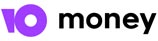

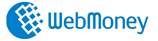



Сформировать счет для оплаты
Прежде чем перейти к оплате заказа - его требуется сформировать. Посчитать стоимотсь с учетом всех товаров или услуг, а также использовать в автоматическом режиме доступные для покупателя скидки или бонусы. Для реализации системы формирвоания заказа может быть использована корзина Простой магазин, которая позволяет добавить на заключительном этапе успешного оформления заказа ссылку для перехода в платежную систему. Пример:
Кнопка показа формы [демо-версия]:
<script src="//code.jquery.com/jquery-1.11.3.min.js"></script>
<script defer src="//lk.easynetshop.ru/frontend/v5/test.js"></script>
<link href="//lk.easynetshop.ru/frontend/v5/test.css" rel="stylesheet">
Кнопка добавления товара в форму [демо-версия]:
<button class="btn-ens-action btn-ens-style" data-rel="4a9f99dc105">
Добавить товар в форму заказа
</button>Настройки формы в личном кабинете
Подключение платежной системы
Платежная система после регистрации и присвоения вам идентификатора позволяет получить код кнопки для размещения на сайте. Визуально это может быть простая кнопка оплатить или более сложная форма. В любом случае действует она одинаково: при нажатии на неё покупатель попадает в саму платежную систему, где и должен будет завершить оплату. Кроме вашего id в платежной системе нам нужно еще передать информацию о стоимости и комментарий к заказу, чтобы понять кто и за что заплатил. Это делает корзина, она подставляет в кнопку нужные значения. Для этого необходимо пометить места в коде, куда будут добавлены значения специальным образом (на примере Яндекс.Денег):
Прием платежей через ЮМани
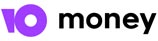
После создания кошелька система присвоит ему уникальный номер. Не забудьте в примере указать свой номер кошелька! Для направления покупателей в систему ЮМани для перевода на этот кошелек потребуется добавить на страницу, где установлена корзина вот такой код:
<div id="easynetshop-custom-orderfinalform">
Заказ №{%zakaz%} оформлен, с вами свяжется наш менеджер!<br>
Вы можете оплатить заказ:<br>
<iframe frameborder="0" allowtransparency="true" scrolling="no"
src="https://yoomoney.ru/quickpay/fundraise/button?account=410000000000000&button-size=l&button-text=02&default-sum={%itogo%}"></iframe>
</div>Далее потребуется активировать в личном кабинете EasyNetShop (раздел Дополнительные функции) модуль "Универсальная форма подтверждения заказа".
Оформив заказ, покупатель увидит в окне сообщение об успешной отправке и кнопку для перехода в систему Юмани с указанной в ней информацией о сумме платежа, полученной из заказа через {%itogo%} и номеру кошелька, на который требуется сделать этот перевод. Не забудьте в примере указать свой номер кошелька!
Прием платежей через ЮКасса
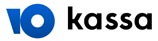
У сервиса ЮКасса есть множество протоколов подключения к сайту. В случае работы с корзиной поребуется через менеджера ЮКассы перевести в режим Email-протокола и получить в соответствии с инструкцией у менеджера параметры ShopID и ScID
Разместите на странице сайта текст для об успешном заказе, содержащий кнопку для перехода к оплате в ЮКассе, например:
<div id="easynetshop-custom-orderfinalform">
Заказ №{%zakaz%} оформлен, с вами свяжется наш менеджер!<br>
Вы можете оплатить заказ:<br>
<form action="https://yoomoney.ru/eshop.xml" method="post" target="_blank">
<input name="shopId" value="00000" type="hidden">
<input name="scid" value="000000" type="hidden">
<input name="sum" value="{%itogo%}" type="hidden">
<input name="orderNumber" value="{%zakaz%}" type="hidden">
<div class="yamoney-pay-button yamoney-pay-button_type_fly">
<input type="submit" value="" class="yamoney-pay-button__pay">
<span class="yamoney-pay-button__text">Оплатить</span><br>
<span class="yamoney-pay-button__subtext">через ЮКасса</span>
</div>
</form>
</div>Далее потребуется активировать в личном кабинете EasyNetShop (раздел Дополнительные функции) модуль "Универсальная форма подтверждения заказа".
Не забудьте в примере указать номер магазина (ShopID и ScID) !
Подключение интернет-эквайринга Тинькофф Касса

Для работы платежной ссылки потребуется на странице сайта разместить виджет
<script src="https://securepay.tinkoff.ru/html/payForm/js/tinkoff_v2.js"></script>В шаблон успешного заказа необходимо добавить код платежной формы
<div id="easynetshop-custom-orderfinalform">
Спасибо! Вы успешно оформили заказ №{%zakaz%} на сумму {%itogo%} руб.<br>
Информация о деталях заказа направлена на вашу почту: {%email%}
<form onsubmit="pay(this); return false;">
<input class="tinkoffPayRow" type="hidden" name="terminalkey" value="Код магазина в системе Тинькофф">
<input class="tinkoffPayRow" type="hidden" name="frame" value="true">
<input class="tinkoffPayRow" type="hidden" name="language" value="ru">
<input class="tinkoffPayRow" type="hidden" name="amount" value="{%itogo%}">
<input class="tinkoffPayRow" type="hidden" name="order" value="{%zakaz%}" >
<input class="tinkoffPayRow" type="hidden" name="description" value="Заказ {%zakaz%} в Название магазина">
<input class="tinkoffPayRow" type="hidden" name="email" value="{%email%}">
<input class="tinkoffPayRow" type="submit" value="Оплатить">
</form>
</div>Прием платежей через WebMoney
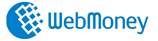
Международная система для оплаты только через WM. Настройика кнопки https://www.webmoney.ru/rus/business/accept-payments/online-service/widget.shtml
Сгенерированная кнопка имеет вид (примерно):
<form method="post" action="https://merchant.webmoney.ru/lmi/payment.asp">
<input name="LMI_PAYMENT_AMOUNT" value="{%itogo%}" type="hidden">
<input name="LMI_PAYMENT_DESC_BASE64" value="000000000000000000000000000000000" type="hidden">
<input name="LMI_PAYEE_PURSE" value="R123123123" type="hidden">
<input style="BORDER-BOTTOM: #538ec1 1px solid; BORDER-LEFT: #538ec1 1px solid;
PADDING-BOTTOM: 0px; PADDING-LEFT: 10px; PADDING-RIGHT: 10px; BACKGROUND: #a4cef4;
HEIGHT: 30px; COLOR: #fff !important; FONT-SIZE: 12px !important;
BORDER-TOP: #538ec1 1px solid; BORDER-RIGHT: #538ec1 1px solid;
PADDING-TOP: 0px; font-famaly: Verdana, Helvetica, sans-serif" class="wmbtn"
value=" оплатить {%itogo%} WMR " type="submit">
</form>Прием платежей через PayPal

Сгенирорвать кнопку оплаты можно на странице https://www.paypal.com/ru/cgi-bin/webscr?cmd=_singleitem-intro-outside
Сгенерированная кнопка имеет вид (примерно):
<form action="https://www.paypal.com/cgi-bin/webscr" method="post" target="_top">
<input type="hidden" name="cmd" value="_xclick">
<input type="hidden" name="business" value="xxxxxxxxx@yandex.ru">
<input type="hidden" name="hosted_button_id" value="ХХХХХХХХХХ">
<input type="hidden" name="lc" value="USD">
<input type="hidden" name="item_name" value="shop">
<input type="hidden" name="item_number" value="{%zakaz%}">
<input type="hidden" name="button_subtype" value="services">
<input type="hidden" name="no_note" value="0">
<input type="hidden" name="currency_code" value="USD">
<input type="hidden" name="amount" value="{%itogo%}">
<input type="hidden" name="bn" value="PP-BuyNowBF:btn_buynowCC_LG.gif:NonHostedGuest">
<input type="image" src="https://www.paypalobjects.com/en_US/GB/i/btn/btn_buynowCC_LG.gif" border="0" name="submit" alt="PayPal – The safer, easier way to pay online!">
<img alt="" border="0" src="https://www.paypalobjects.com/ru_RU/i/scr/pixel.gif" width="1" height="1">
</form>Оплата на сайте
Корзина EasyNetShop может работать с любой платежной системой, которая устанавливается в формате видежта или кнопки оплаты и не требует для формирования счета никакого секретного кода. Технология такова:
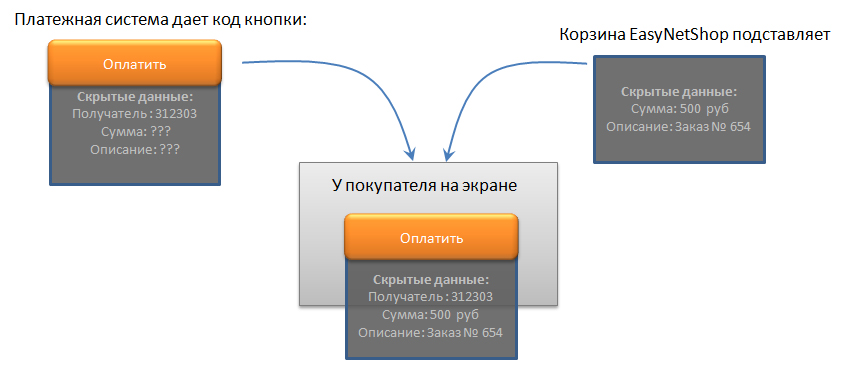
1 Платежи проходят через нас?
Нет. Корзина формирует счет и направляет покупателя в указанную платежную систему. Там покупатель оплачивает покупку и платежная система переводит деньги на ваш счет. Корзина про оплату ничего не знает.
2 Что такое платежная система?
Это технический сервис (от финансовой организации), который принимает у покупателя деньги и переводит их вам. Часто путают со способами оплаты
Не стоит ассоциировать, например, платежную систему Яндекс.Деньги с оплатой только через Яндекс.Кошелек, или интернет-эквайринг СберБанка с оплатой только картами этого банка. Любая платежная система принимает оплату несколькими способами, а банковские карты (любых банков) принимаются во всех платежных системах.
3 Можно ли принимать деньги на свою карту без платежной системы?
Нет. Это невозможно технически. Даже если вы договоритесь напрямую с кем-то перевести вам на карту деньги - это произойдет только через платежную систему, в роли которой будет выступать ваш банк или банк плательщика.
4 На других сайтах реквизиты для оплаты вводятся без перехода в платежную систему.
В этом случае оплата все равно происходит через платежный шлюз, но это скрыто. Сайт принимает у вас реквизиты и передает их в платежную систему, получив ответ - публикует его для вас на странице.
5 Можно ли использовать платежную систему без регистрации продавца?
Нет. Платежная система должна понимать для кого она взяла с покупателя деньги и кому их следует потом перевести. Создание аккаунта в платежной системе обязательно.
6 Как корзина работает с онлайн-оплатой?
Практически у любой платежной системы есть специальные виджеты для установки на сайт (кнопка “Оплатить”). Корзина может внедрить такой виджет в окно успешного заказа и подставить в него данные из заказа (сумму, название, реквизиты). Покупателю останется только нажать на кнопку “Оплатить”
7 Как происходит оплата?
При успешном оформлении заказа покупатель видит виджет онлайн-оплаты с указанной в нём суммой заказа и номером заказа. Нажимает на кнопку “Оплатить” и переходит в платежную систему. Там он выбирает “способ оплаты” и завершает операцию. Платежная система присылает вам информацию о платеже почтой, а потом вы выводите из платежной системы накопившиеся там деньги.
8 С какими платежными системами интегрирована корзина?
Интеграция подразумевает обмен данными между корзиной и платежной системой. В этом смысле наша корзина ни с одной платежной системой не интегрирована. Она ничего не отправляет и ничего от них не получает. Вместо этого корзина показывает покупателю виджет платежной системы и предлагаем ему перейти на оплату.
Таким образом можно отправить покупателя на оплату в любую платежную систему в один клик.
9 Виджет от каких платежных систем можно использовать?
Можно взять виджет от любой платежной системы и установить его для отображения в окне успешного оформления заказа. Корзина сможет заменить в нем сумму и назначение платежа.
Для удобства мы уже взяли виджеты от платежных систем Яндекс.Деньги, Яндекс.Касса и Робокасса и встроили их. Вам остается только указать ID магазина и некоторые дополнительные данные. И активировать виджет в разделе “Дополнительные функции”.
Любой другой виджет можно подключить через функцию “Универсальная форма подтверждения заказа”.
10 Как выглядит виджет от платежной системы?
Вот пример виджета от Робокассы, в который корзина подставила сумму заказа (100 руб) и номер (Заказ № 000)
11 Можно ли использовать несколько виджетов платежных систем?
Можно. Но это может ввести покупателя в заблуждение, ведь способы оплаты в них повторяются (картой, эл. кошельком и т.д.) и объективной потребности в использовании нескольких платежных систем нет. Как правило, достаточно одной платежной системы с наиболее выгодными для вас условиями по комиссии и обороту.
12 Как мне получить деньги?
Платежная система берет с покупателя деньги и зачисляет их на счет вашего аккаунта в своем личном кабинете. Вы можете выводить деньги из платежной системы таким способом, который указали в настройках этой системы. Уточнить варианты вывода средств можно у службы поддержки платежной системы.
13 Как принимать платежи физ. лицам?
Есть платежные системы, которые работают с физическими лицами: Яндекс.Деньги, Робокасса и др.. Однако, платежные системы - это официальные финансовые организации, которые лицензируются и соблюдают Российское законодательство. Стоит учесть, что взаимодействие с физ. лицами может потребовать соответствие определенным условиям.
В техническом плане никакой разницы для оплаты покупателям не существует - виджет одинаковый, поскольку платежная система берет деньги с покупателя сначала себе.
14 Можно ли подключить интернет-эквайринг?
Да. Интернет-эквайринг это тоже платежная система от вашего банка. Ничем не отличается от других платежных систем, но предназначена только для оплаты через интернет. А платежные системы могут принимать деньги через терминал или иными способами.
15 Какие платежные системы пользователи корзины выбирают чаще?
Самые популярные платежные системы в нашей корзине:
- Робокасса
- Интернет-эквайринг Тинькофф-банка
- Интернет-эквайринг СберБанка
Робокасса популярна из-за быстрого подключения (виджет уже встроен) и минимума настроек. Интернет-эквайринги от вышеперечисленных бакнов популярны из-за того, что РКО в этом банке осуществляется у продавца. Деньги сразу попадают на расчетный счет.
16 С чего начать подключение онлайн-оплаты?
С выбора платежной системы. Заключение договора с ней на то, что она будет принимать для вас платежи. Затем получить виджет (если нет стандартного в разделе “дополнительные функции”) и установить его в корзину. Проверить работу, создав товар на 1 руб и проведя его заказ и оплату.
Выбор варианта оплаты
Скрипт позволяет добавить собственное поле в виде выпадающего списка с перечислением вариантов оплаты. Выбранное покупателем значение будет добавлено в письмо с заказом.
<script type="text/javascript">
document.addEventListener("EasyNetShopLoaded", function(event) {
let selhtml = '<div class="easynetshop-modal-body-self" style="padding:0px 20px;">'
+ ' <div class="easynetshop-form-group">'
+ ' <div class="easynetshop-6 easynetshop-cb">Вид оплаты : </div>'
+ ' <div class="easynetshop-6">'
+ ' <select class="easynetshop-customfield" name="Вид оплаты">'
+ ' <option> Оплата курьеру </option>'
+ ' <option> Онлайн-оплата на сайте</option>'
+ ' </select>'
+ ' </div>'
+ ' </div>'
+ '</div>'
// Добавляем выпадающий список перед футером формы заказа
ens_jQuery('.easynetshop-modal-cart .easynetshop-footer').before(selhtml);
}, false);
</script>Есть вопрос?

D S
27.08.2024Как организовать онлайн оплату через юкассу? Не могу найти scid в настройках своего интернет магазина
Фролов Сергей (EasyNetShop.ru)
29.08.2024Для настройки оплаты потребуется у менеджера ЮКассы уточнить номер SCID в письменно обращении, поскольку из личного кабинета эта информация убрана. При обращении в поддержку ЮКассы также необходимо попросить переключить платежную систему в режим Простой протокол Email. После переключения вы будете получать информацию о поступивших платежах на свою почту напрямую от платежного сервиса. Полученный ShopId и ScId необходимо указать в разделе Дополнительные функции → Быстрая настройка ЮКассы → Управление.
Мария
11.03.2024А для физических лиц какие способы оплаты есть
Фролов Сергей (EasyNetShop.ru)
14.03.2024Большинство платежных систем в первую очередь предназначены для обслуживания юр.лиц интернет-магазинов, поэтому найти среди них тех, кто оказывает услуги приема в пользу физ.лиц или самозанятых не так просто. Основной вариант для физических лиц - это Юмани и прием платежей как перевод на электронный кошелек. Но сам сервис Юмани всячески дает понять что он не предназначен для ведения бизнеса в интернете, а лишь является способом сбора средств или пожертвований. Пользователю будет указано в платежной форме о том, что он переводит средства физическому лицу и необходимо быть внимательным. Для настройки приема платежей через кошелек ЮМани необходимо его указать в разделе Дополнительные функции → Быстрая настройка Юмани → Управление и активировать его
Тимур
06.02.2023Оплатить картой на сайте можно? без всяких систем
Фролов Сергей (EasyNetShop.ru)
09.02.2023Для провежения платежа обязательно нужна платежная система (или система интернет-эквайринга). Она принимает деньги от покупателя и перечисляет их на счет магазина. Варианты оплаты (картой, сбп, sberpay, яндекс pay, долями и другие способы) определяются самой платежной системой.